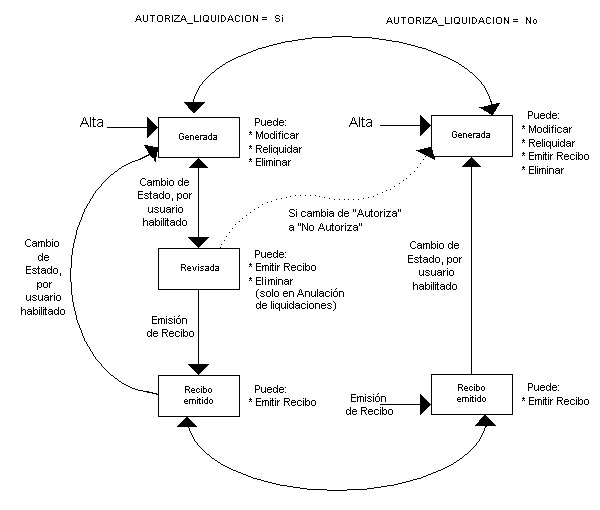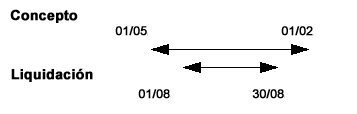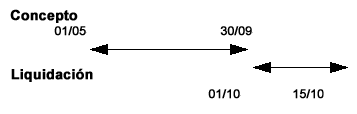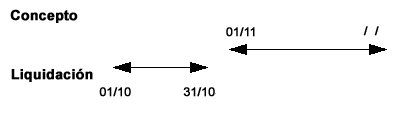Registre los contratos celebrados con los empleados y las posteriores renovaciones, indicando la duración convenida y la fecha de vencimiento. Para registrar un contrato, ingrese el Legajo y la Modalidad de contratación. Identifique el contrato con un Nro. de contrato y defina su Período de validez.
Cuando se genera un nuevo contrato, el nro. de renovación es cero.
Nueva renovación: haga clic en este botón para generar una renovación de contrato. Los números de contrato de renovaciones se generan automáticamente, a partir del número uno, en forma correlativa.
Utilice el reporte Vencimientos de contratos de empleados para controlar las vigencias de los contratos celebrados y las renovaciones.